iPhone bleibt nach dem 15. Update auf dem Apple-Logo hängen
„Ich habe ein Problem, nachdem ich mein iPhone 8 Plus auf iOS 15/14 aktualisiert habe, da mein Telefon auf dem Apple-Logo hängen geblieben ist. Ich habe ein paar Lösungen ausprobiert, aber keine davon hat funktioniert. Wie kann ich dieses Problem beheben?“
Ein iPhone-Benutzer hat kürzlich diese Frage zu iOS 15/14 gestellt, das auf dem Apple-Logo hängen bleibt. Leider habe ich nach kurzer Recherche festgestellt, dass viele andere Benutzer auch mit diesem Problem konfrontiert sind. Sie wissen vielleicht bereits, dass jede neue iOS-Version mit einigen Risiken verbunden ist. Wenn es ein Problem mit dem Update auf Ihrem Gerät gibt, kann Ihr iPhone auch nach dem iOS 15/14-Update auf dem Apple-Logo hängen bleiben. Wenn Sie jedoch einige durchdachte Schritte befolgen, können Sie dieses Problem selbst beheben.
- Teil 1: Warum bleibt das iPhone/iPad nach dem iOS-Update beim Apple-Logo hängen?
- Teil 2: Erzwingen Sie einen Neustart des iPhone, um das iPhone zu reparieren, das beim Apple-Logo hängen bleibt
- Teil 3: Wie behebt man das Problem, dass das iPhone unter iOS 15/14 ohne Datenverlust auf dem Apple-Logo hängen bleibt?
- Teil 4: Wie behebt man iOS 15/14, das im Wiederherstellungsmodus auf dem Apple-Logo hängen bleibt?
- Teil 5: Wie behebt man das Problem, dass das iPhone unter iOS 15/14 im DFU-Modus auf dem Apple-Logo hängen bleibt?
Teil 1: Warum bleibt das iPhone/iPad nach dem iOS-Update beim Apple-Logo hängen?
Bevor Sie verschiedene Möglichkeiten zur Behebung des Problems „iOS 15/14 bleibt beim Apple-Logo hängen“ auflisten, ist es wichtig zu wissen, was es verursacht haben könnte.
- Wenn Sie Ihr Telefon auf eine Beta-Version von iOS 15/14 aktualisiert haben, kann es Ihr Gerät blockieren.
- Ein Firmware-bezogenes Problem auf Ihrem Telefon kann dieses Problem ebenfalls verursachen.
- Wenn Ihr Telefon mit dem vorhandenen iOS-Profil in Konflikt gerät, kann dies zu einer Fehlfunktion Ihres Telefons führen.
- Überprüfen Sie, ob eine Taste gedrückt wurde oder ob ein Verkabelungsproblem an Ihrem Telefon vorliegt.
- Ein beschädigtes Firmware-Update ist einer der Hauptgründe für dieses Problem.
- Wenn das Update zwischendurch angehalten wurde, bleibt Ihr iPhone möglicherweise beim Apple-Logo iOS 15/14 hängen.

Während dies einige Hauptgründe sind, könnte das Problem aufgrund eines anderen Problems aufgetreten sein.
Teil 2: Erzwingen Sie einen Neustart des iPhone, um das iPhone zu reparieren, das beim Apple-Logo hängen bleibt
Wenn Sie Glück haben, können Sie das auf dem Apple-Logo hängengebliebene iOS 15/14 beheben, indem Sie Ihr Telefon neu starten. Es setzt den aktuellen Einschaltzyklus des Geräts zurück und behebt auch einige kleinere Probleme. Da ein erzwungener Neustart die vorhandenen Daten auf Ihrem Telefon nicht löscht, sollten Sie dies als Erstes tun. Der Bohrer ist bei verschiedenen iPhone-Modellen etwas anders.
Für iPhone 8, 8 X und höher
- Drücken Sie kurz die Lauter-Taste und lassen Sie sie los.
- Drücken Sie danach schnell die Leiser-Taste und lassen Sie sie los.
- Drücken Sie nun die Seitentaste mindestens 10 Sekunden lang. Alle diese drei Schritte sollten schnell hintereinander erfolgen.
- Wenn Ihr iPhone neu gestartet wird, lassen Sie die Seitentaste los.
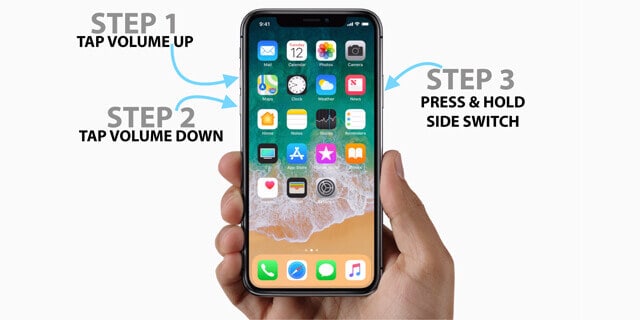
Für iPhone 7 und 7 Plus
- Halten Sie die Einschalttaste (Wake/Sleep) und die Leiser-Taste gleichzeitig gedrückt.
- Halten Sie sie weitere 10 Sekunden lang gedrückt.
- Ihr Telefon vibriert und startet im normalen Modus neu.
- Lassen Sie sie los, da Ihr Telefon neu gestartet wird.
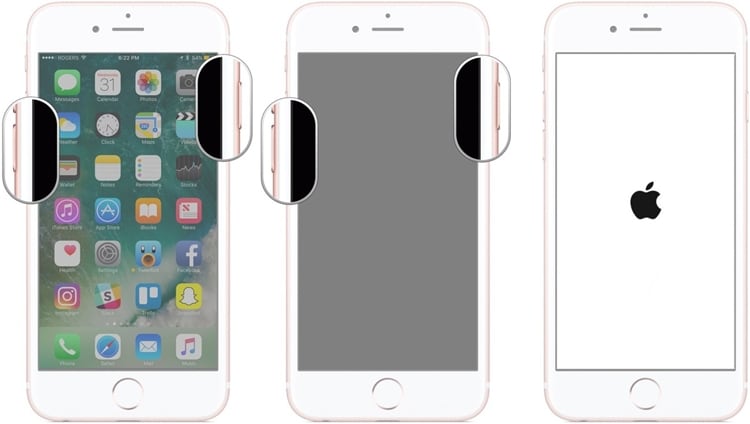
Für iPhone 6s und ältere Generationen
- Drücken Sie gleichzeitig die Power- (Wake/Sleep) und die Home-Taste.
- Halte sie für weitere 10 Sekunden.
- Da Ihr Bildschirm vibrieren und schwarz werden würde, lassen Sie sie los.
- Warten Sie eine Weile, da Ihr Telefon zwangsweise neu gestartet wird.
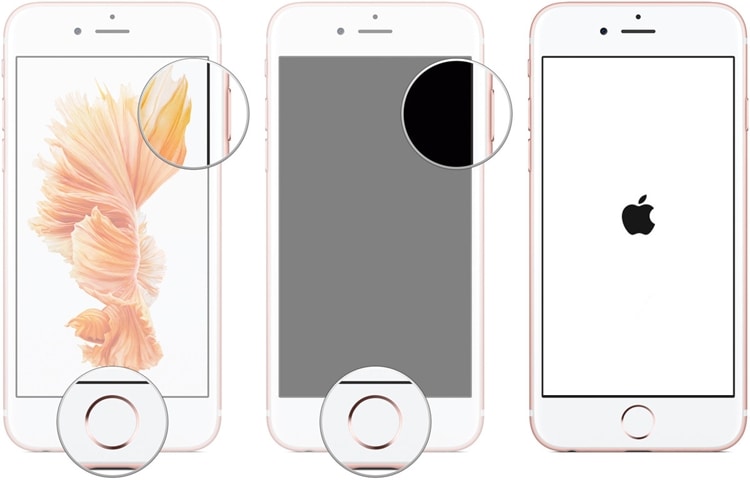
Auf diese Weise können Sie nach dem iOS 15/14-Update mit minimalem Aufwand ein iPhone reparieren, das am Apple-Logo hängen bleibt.
Teil 3: Wie behebt man das Problem, dass das iPhone unter iOS 15/14 ohne Datenverlust auf dem Apple-Logo hängen bleibt?
Eine weitere risikofreie Methode, um iOS 15/14 zu reparieren, das auf dem Apple-Logo hängen bleibt, ist die Verwendung DrFoneTool – Systemreparatur (iOS). Es wurde von Wondershare entwickelt, ist Teil des DrFoneTool-Toolkits und bietet eine benutzerfreundliche Lösung für alle wichtigen Probleme im Zusammenhang mit iOS. Es spielt keine Rolle, ob Ihr Gerät auf dem Apple-Logo oder einem weißen Bildschirm des Todes hängen bleibt, ob es nicht mehr reagiert oder ob Sie einen iTunes-Fehler erhalten – mit DrFoneTool – Systemreparatur können Sie alles reparieren.

DrFoneTool – Systemreparatur (iOS)
- Beheben Sie verschiedene Probleme mit dem iOS-System, z. B. Hängenbleiben im Wiederherstellungsmodus / DFU-Modus, weißes Apple-Logo, schwarzer Bildschirm, Schleifen beim Start usw.
- Beheben Sie andere iPhone-Fehler und iTunes-Fehler, wie z. B. iTunes-Fehler 4013, Fehler 14, iTunes-Fehler 27, iTunes-Fehler 9 und mehr.
- Nur reparieren Sie Ihr iOS auf normal, kein Datenverlust überhaupt.
- Funktioniert für alle Modelle von iPhone, iPad und iPod touch.
- Unterstützt iPhone und das neueste iOS vollständig!

Das Tool kann Ihr iPhone in verschiedenen Szenarien reparieren. Eines der besten Dinge an DrFoneTool – Systemreparatur ist, dass die vorhandenen Daten auf Ihrem Gerät erhalten bleiben. Es aktualisiert Ihr Gerät automatisch auf die neueste stabile iOS-Version, während die nativen Daten beibehalten werden. Da es mit iOS 15/14 kompatibel ist, werden Sie keine Probleme haben, das Problem mit dem Apple-Logo von iOS 15/14 zu beheben. So habe ich es mit DrFoneTool – Systemreparatur behoben, ohne meine Daten zu verlieren.
- Laden Sie DrFoneTool – Systemreparatur auf Ihren Mac oder Windows-PC herunter und starten Sie es, wann immer Ihr iPhone eine Fehlfunktion zu haben scheint. Gehen Sie vom Begrüßungsbildschirm zum Modul „Systemreparatur“.

- Verbinden Sie nun Ihr Telefon mit dem System und wählen Sie die Option „Standardmodus“, um den Vorgang zu starten.

- In Sekundenschnelle wird Ihr Telefon automatisch von der Anwendung erkannt. Nachdem es erkannt wurde, klicken Sie auf die Schaltfläche „Start“. Die Benutzeroberfläche listet die grundlegenden Details auf, die Sie überprüfen können.

Wenn das Telefon nicht erkannt wird, müssen Sie Ihr Telefon in den DFU-Modus (Device Firmware Update) versetzen. Die Tastenkombinationen sind für verschiedene iPhone-Generationen unterschiedlich. Sie können den Anweisungen auf dem Bildschirm folgen, um dasselbe zu tun. Ich habe auch später in diesem Handbuch besprochen, wie Sie verschiedene iPhone-Modelle in den DFU-Modus versetzen können.

- Lehnen Sie sich zurück und warten Sie eine Weile, während die Anwendung die neueste stabile Version des Firmware-Updates für Ihr Gerät herunterlädt. Aufgrund der Größe des Firmware-Updates kann es eine Weile dauern. Stellen Sie sicher, dass das Gerät verbunden ist und Sie über eine stabile Internetverbindung verfügen.

- Sobald der Download abgeschlossen ist, werden Sie benachrichtigt. Klicken Sie einfach auf die Schaltfläche „Jetzt beheben“, um Probleme mit Ihrem Gerät zu beheben. Wenn Sie die vorhandenen Daten auf Ihrem Telefon nicht verlieren möchten, stellen Sie sicher, dass die Option „Native Daten beibehalten“ aktiviert ist.

- Die Anwendung wird die erforderlichen Schritte unternehmen und Ihr Telefon auf eine stabile Version aktualisieren. Am Ende wird Ihr Telefon im normalen Modus neu gestartet und Sie werden benachrichtigt.

War das jetzt nicht ein Kinderspiel? Nachdem Sie Ihr Telefon neu gestartet haben, können Sie es sicher aus dem System entfernen und es so verwenden, wie Sie es möchten.
Teil 4: Wie behebt man iOS 15/14, das im Wiederherstellungsmodus auf dem Apple-Logo hängen bleibt?
Wenn Sie kein Drittanbieter-Tool verwenden möchten, um Ihr iPhone zu reparieren, das nach dem iOS 15/14-Update auf dem Apple-Logo hängen bleibt, können Sie diese Lösung in Betracht ziehen. Durch Anwenden der richtigen Tastenkombinationen können Sie Ihr Telefon zunächst in den Wiederherstellungsmodus versetzen. Nach dem Verbinden mit iTunes kann das Gerät später wiederhergestellt werden. Es kann zwar das Problem beheben, dass iOS 15/14 auf dem Apple-Logo hängen bleibt, aber es wird auch Ihr Gerät vollständig wiederherstellen. Das heißt, alle vorhandenen Daten auf Ihrem Gerät würden dabei gelöscht.
Daher empfehle ich Ihnen, diese Technik nur anzuwenden, wenn Sie bereits ein Backup Ihrer Daten gepflegt haben. Andernfalls können Sie die gelöschten Daten später nicht mehr abrufen. Wenn Sie bereit sind, das Risiko einzugehen, befolgen Sie diese Schritte, um Ihr Telefon in den Wiederherstellungsmodus zu versetzen. Die Tastenkombinationen können von einem iPhone-Modell zum anderen variieren.
Für iPhone 8 und höher
- Starten Sie eine aktualisierte Version von iTunes auf Ihrem System.
- Verbinden Sie ein Ende des Lightning-Kabels mit dem System und das andere Ende mit Ihrem iOS-Gerät.
- Drücken Sie schnell die Lauter-Taste und lassen Sie sie los. Drücken Sie auf die gleiche Weise schnell die Leiser-Taste und lassen Sie sie los.
- Halten Sie die Seitentaste einige Sekunden lang gedrückt, bis Sie ein Connect-to-iTunes-Symbol auf dem Bildschirm sehen.

Für iPhone 7 und 7 Plus
- Aktualisieren Sie zunächst iTunes und starten Sie es auf Ihrem Mac oder Windows-Computer.
- Verbinden Sie Ihr Telefon mit einem Lightning-Kabel mit dem System.
- Halten Sie gleichzeitig die Leiser- und die Einschalttaste gedrückt.
- Halten Sie sie gedrückt, bis Sie das iTunes-Symbol auf dem Bildschirm sehen.
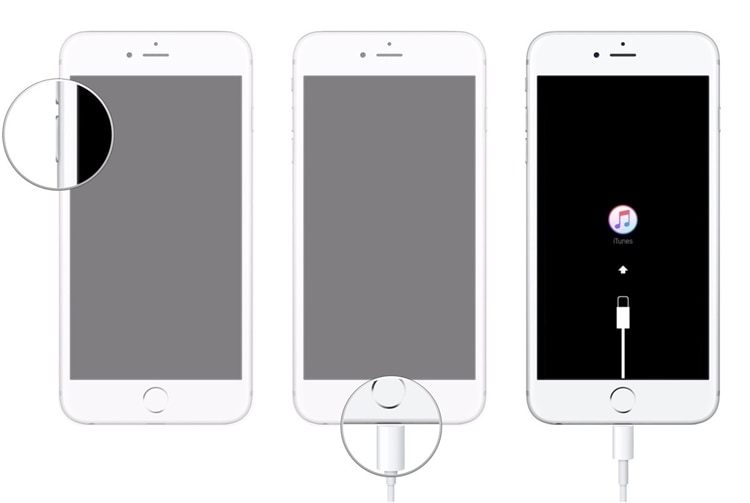
Für iPhone 6s und Vorgängermodelle
- Verbinden Sie Ihr Telefon mit dem System und starten Sie iTunes darauf.
- Halten Sie gleichzeitig die Home- und die Power-Taste gedrückt.
- Halten Sie sie für die nächsten Sekunden gedrückt, bis Sie das Connect-to-iTunes-Symbol auf dem Bildschirm sehen.
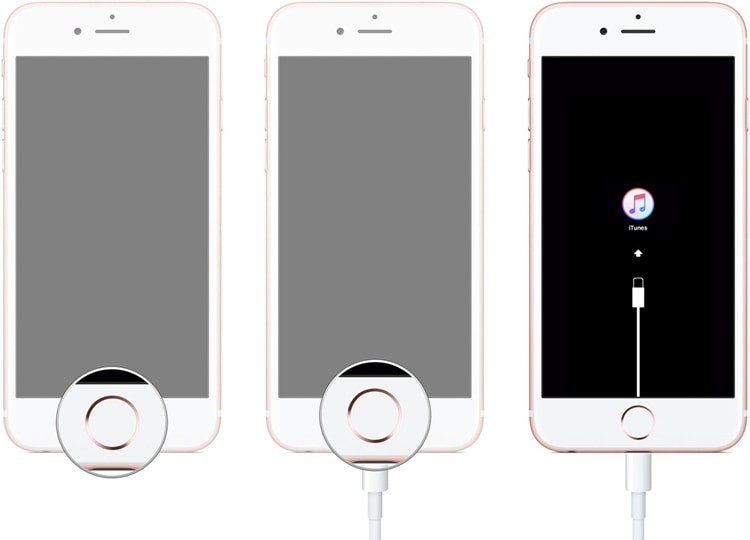
Sobald Ihr Telefon in den Wiederherstellungsmodus wechselt, erkennt iTunes es automatisch und zeigt die folgende Eingabeaufforderung an. Klicken Sie auf die Schaltfläche „Wiederherstellen“ und warten Sie eine Weile, während Ihr Telefon wiederhergestellt wird. Wenn Sie möchten, können Sie Ihr Telefon auch von hier aus aktualisieren.
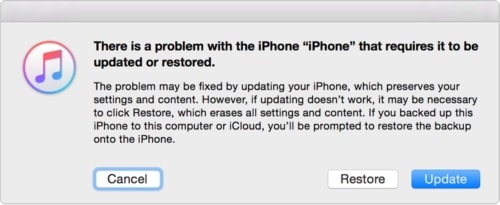
Am Ende wird Ihr Gerät im normalen Modus neu gestartet und das auf dem Apple-Logo hängengebliebene iOS 15/14 wird behoben. Alle vorhandenen Daten auf Ihrem Telefon werden jedoch gelöscht.
Teil 5: Wie behebt man das Problem, dass das iPhone unter iOS 15/14 im DFU-Modus auf dem Apple-Logo hängen bleibt?
Eine weitere Lösung zur Behebung des Problems, dass iOS 15/14 beim Apple-Logo hängen bleibt, besteht darin, Ihr Telefon in den DFU-Modus zu versetzen. Der DFU-Modus (Device Firmware Update) wird verwendet, um die Firmware des iPhones zu aktualisieren und kann durch Befolgen bestimmter Tastenkombinationen aktiviert werden. Die Lösung mag einfach erscheinen, hat aber auch einen Haken. Da Ihr Gerät wiederhergestellt wird, werden alle darauf vorhandenen Daten gelöscht.
Wenn Sie Ihre wichtigen Daten nicht verlieren möchten, würde ich diese Lösung sicherlich nicht empfehlen. Wenn Sie bereits ein Backup Ihrer Daten erstellt haben, können Sie es in den DFU-Modus versetzen, um Ihr iPhone zu reparieren, das nach dem iOS 15/14-Update auf dem Apple-Logo hängen bleibt.
Für iPhone 8 und höher
- Starten Sie eine aktualisierte Version von iTunes auf Ihrem Mac oder Windows und verbinden Sie Ihr iOS-Gerät mit einem Lightning-Kabel damit.
- Schalten Sie Ihr Gerät aus und drücken Sie nur die Seitentaste (Ein/Aus) für 3 Sekunden.
- Halten Sie nun, während Sie die Seitentaste gedrückt halten, die Leiser-Taste gedrückt.
- Halten Sie beide Tasten weitere 10 Sekunden lang gedrückt. Wenn Sie das Apple-Logo sehen, haben Sie es falsch verstanden und müssten von vorne beginnen.
- Während Sie die Leiser-Taste weiterhin gedrückt halten, lassen Sie die Seitentaste los. Halten Sie die Leiser-Taste weitere 5 Sekunden lang gedrückt.
- Wenn Sie das Connect-to-iTunes-Symbol auf dem Bildschirm sehen, haben Sie es falsch verstanden und müssten von vorne beginnen.
- Wenn der Bildschirm schwarz bleibt, bedeutet dies, dass Sie Ihr Gerät gerade in den DFU-Modus versetzt haben.
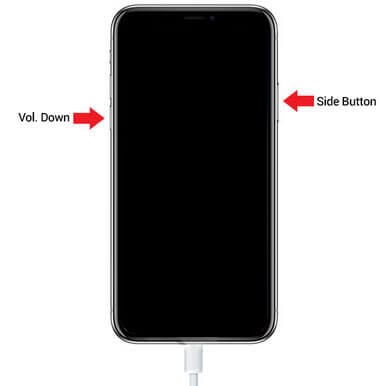
Für iPhone 7 und 7 Plus
- Verbinden Sie Ihr Gerät mit dem System und starten Sie darauf eine aktualisierte Version von iTunes.
- Schalten Sie zunächst Ihr Telefon aus und drücken Sie die Ein- / Aus-Taste 3 Sekunden lang.
- Drücken Sie anschließend die Lautstärketaste und die Ein / Aus-Taste gleichzeitig für weitere 10 Sekunden. Stellen Sie sicher, dass das Telefon nicht neu gestartet wird.
- Lassen Sie die Power-Taste los, während Sie die Leiser-Taste weitere 5 Sekunden lang gedrückt halten. Ihr Telefon sollte die Plug-in-iTunes-Eingabeaufforderung nicht anzeigen.
- Wenn der Bildschirm Ihres Telefons schwarz bleibt, befindet es sich im DFU-Modus.
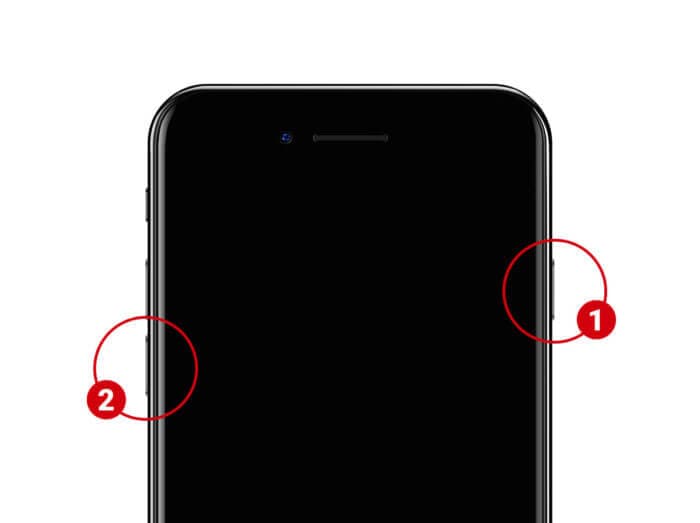
Für iPhone 6s und ältere Versionen
- Verbinden Sie Ihr iOS-Gerät mit dem System und starten Sie iTunes.
- Drücken Sie nach dem Ausschalten die Ein- / Aus-Taste etwa 3 Sekunden lang.
- Halten Sie gleichzeitig die Ein-/Aus- und die Home-Taste weitere 10 Sekunden lang gedrückt.
- Wenn Ihr Telefon neu startet, folgen Sie dem gleichen Vorgang von Anfang an, da etwas schief gelaufen sein muss.
- Lassen Sie die Ein-/Aus-Taste los, während Sie die Home-Taste noch gedrückt halten. Halten Sie die Taste weitere 5 Sekunden lang gedrückt.
- Wenn Sie die Aufforderung zum Verbinden mit iTunes erhalten, stimmt etwas nicht und Sie müssen von vorne beginnen. Wenn der Bildschirm schwarz bleibt, befindet sich Ihr Telefon im DFU-Modus.
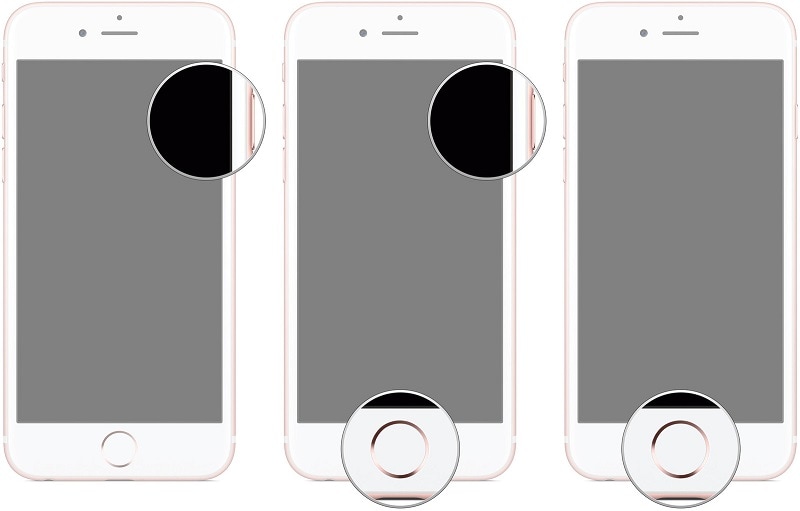
Groß! Sobald Ihr Gerät in den DFU-Modus gewechselt ist, erkennt iTunes es automatisch und fordert Sie auf, es wiederherzustellen. Bestätigen Sie Ihre Auswahl und warten Sie eine Weile, da Ihr Telefon vollständig wiederhergestellt wird.
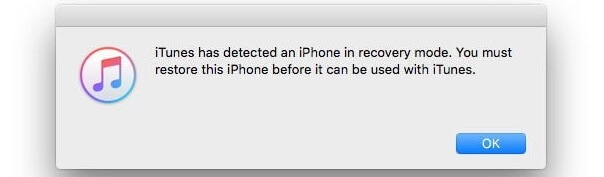
Nachdem Sie diese Vorschläge befolgt haben, bin ich sicher, dass Sie Ihr iPhone reparieren können, das nach dem iOS 15/14-Update auf dem Apple-Logo hängen bleibt. Von allen diskutierten Lösungen DrFoneTool – Systemreparatur (iOS) gilt als die beste Wahl, um das Problem „iOS 15/14 bleibt beim Apple-Logo hängen“ zu beheben. Es kann alle wichtigen iOS-bezogenen Probleme mit Ihrem Gerät beheben, während die Daten erhalten bleiben. Wenn Sie keinen unerwünschten Datenverlust auf Ihrem Gerät erleben möchten, laden Sie dieses bemerkenswerte Tool herunter, um im Notfall den Tag zu retten.
Neueste Artikel

